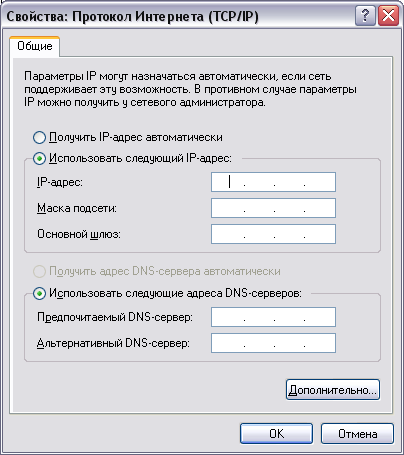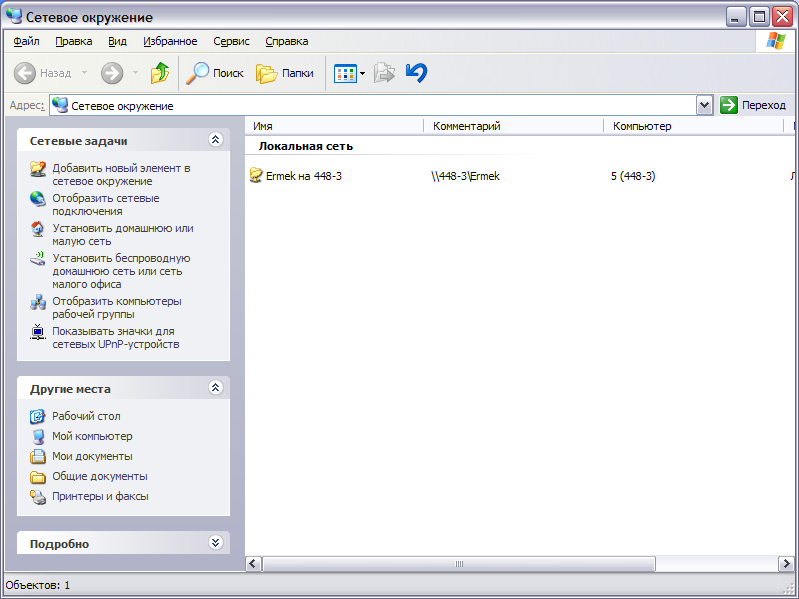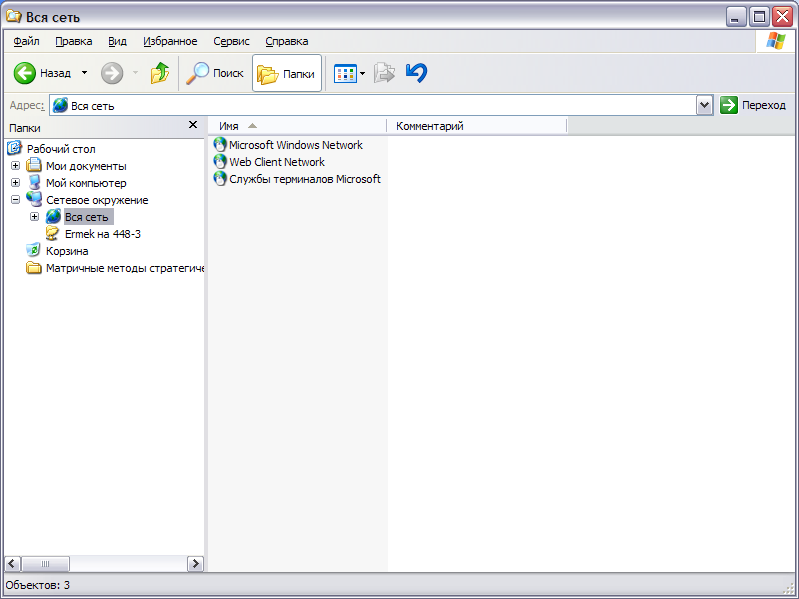ЗЖ6. Локальды желіні жобалау жне басару
 Скачать 212.04 Kb. Скачать 212.04 Kb.
|
ЗЖ№6. Локальды желіні жобалау және басқару
Желілік қамтама қапшығынан желідегі сіздің компьютеріңізді көрсететін белгіні табыңыз. Компьютеріңіздің Желідегі басқа да қолданушылардың қолы жетімді болатын барлық қапшықтары мен файлдарын қарап шығу үшін оған екі рет басыңыз. Желідегі басқа компьютерлермен байланыс жасау үшін оның белгісіне екі мәрте басыңыз. Бұл кезде желідегі басқа компьютердің сіз қол жеткізе алатын барлық қапшықтарын қарап шыға алатын жаңа терезе ашылады. Желідегі басқа компьютерлердің қапшықтарын қарап шыққанан соң, кейін пайдаланғыңыз келетін қапшыққа жұмыс столында желілік қапшыққа арналған ярлык. Бұл үшін оның белгісін жұмыс столына тышқанның оң батырмасы көмегімен тасымалдап, Ярлык құру командасын таңдаңыз. |